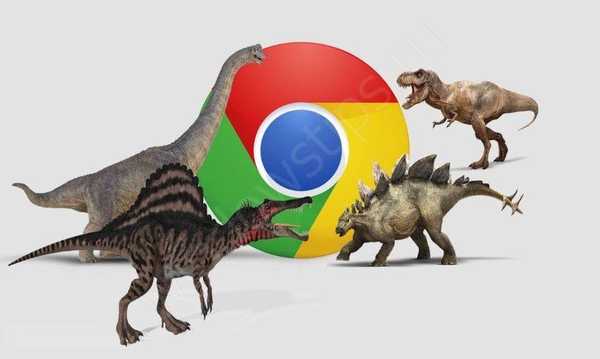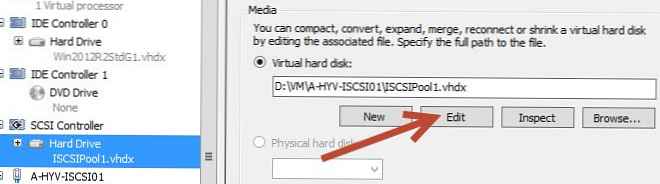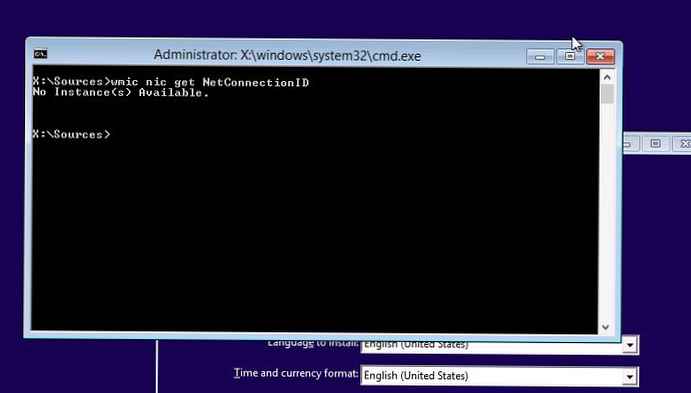
Днес ще покажем как да заредим драйвери в средата за предварително инсталиране на Windows (WinPE - Windows Preinstallation Environment) директно по време на работа на системата (т.е. онлайн). В някои случаи е много по-просто и по-бързо от интегрирането на драйвери в изображението за стартиране на WinPE и не изисква програми на трети страни. Всичко, от което се нуждаем, е помощна програма Drvload, която вече е включена в WinPE (като се започне от WinPE 3.0, който е изграден на базата на Windows 7).
полезност Drvload позволява използването на inf файлове за добавяне на необходимите драйвери директно към изтегленото изображение на WinPE среда. Заявките за рестартиране на системата, съдържаща се в драйверите .inf файлове от WinPE, се игнорират и ако заявката за рестартиране се съдържа в. SYS файл, такъв драйвер не може да бъде зареден с помощта на Drvload.
Възможността за динамично зареждане на драйвери в средата за предварително инсталиране на Windows може да е необходима, когато няма вградени драйвери за мрежова карта в изображението за стартиране на WinPE, и в резултат инсталирането / зареждането на системата чрез PXE не работи. В допълнение, често се изисква възможността за зареждане на драйвери в WinPE, за да се извърши пълно възстановяване на системата (възстановяване на голи метали) от мрежова папка.
съвет. Можете да добавите драйвери към офлайн изображение на Windows с помощта на DISM. Подробности можете да намерите в статия за интегрирането на драйвери в изображение на Windows..След това ще покажем как да изтеглите драйвера на мрежовата карта и да конфигурирате мрежата в WinPE.
Стартираме средата на WinPE (среда за предварително инсталиране на Windows), зареждайки се от инсталационното или стартиращо USB флаш устройство / диск с Windows 8 (или от ERD диска), а на екрана за избор на език / локал натискаме клавишната комбинация Shift + F10. В прозореца на командата, който се отваря, проверете дали мрежовият адаптер вижда средата за зареждане, като изпълните командата:
wmic nic получите NetConnectionID
Съдейки по отговора "Няма налични инстанции (и)", в системата няма инсталирани мрежови карти.
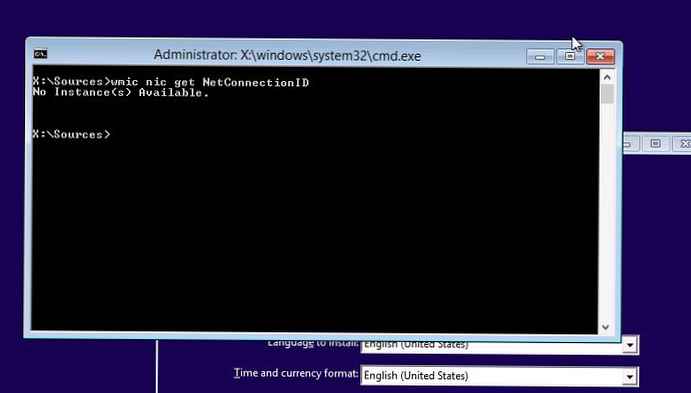
Т.е. В това изображение на средата за зареждане на WinPE няма мрежови драйвери, които поддържат модела на мрежовата карта, инсталиран в системата. Нашата задача: да заредим в системната памет мрежовите драйвери, необходими за работа с мрежата.
В случай, че необходимият мрежов драйвер за вашия модел мрежова карта се съхранява на CD / DVD, ние определяме буквата на CD-Room с помощта на WMIC:
wmic cdrom get drive
В нашия случай буквата H съответства на CD устройството: (Drive H :).
 Ако драйверите на мрежовата карта на диска са в опаковано състояние (например под формата на файл в кабината), можете да създадете временна директория и да разархивирате съдържанието на архива на кабината с драйверни файлове в нея, като използвате помощната програма за разширяване:
Ако драйверите на мрежовата карта на диска са в опаковано състояние (например под формата на файл в кабината), можете да създадете временна директория и да разархивирате съдържанието на архива на кабината с драйверни файлове в нея, като използвате помощната програма за разширяване:
mkdir x: \ драйвери разширяване -r h: \ LANdriver.cab -f: * x: \ драйвери
забележка. защото в нашия пример всички експерименти бяха проведени на виртуална машина VMWare, първо трябваше да разопаковаме мрежовите драйвери от изображението на VMWare Tools. За да направите това, на всяка активна виртуална машина, монтирайте изображението с VMTools (в конзолата на VM менюто VM-> Guest-> Инсталиране / надстройване на VMWare Tools

Използвайки следната команда, разархивирайте съдържанието на изображението VMTools на диска:
D: \ setup.exe / A / P g: \ драйвери
 След като разопаковате, проверете дали пълният път към директории с VMWare мрежови драйвери ще бъде нещо подобно:
След като разопаковате, проверете дали пълният път към директории с VMWare мрежови драйвери ще бъде нещо подобно:
G: \ драйвери \ програмни файлове \ VMware \ VMware инструменти \ драйвери
 защото вид виртуална мрежова карта на нашата виртуална машина - VMXNET 3, нас ни интересува директорията с драйвера vmxnet3: G: \ drivers \ Program Files \ VMware \ VMware Tools \ Drivers \ vmxnet3 \ NDIS6.
защото вид виртуална мрежова карта на нашата виртуална машина - VMXNET 3, нас ни интересува директорията с драйвера vmxnet3: G: \ drivers \ Program Files \ VMware \ VMware Tools \ Drivers \ vmxnet3 \ NDIS6.
Нека да отидем в директорията с драйвери (ще зависи от това къде е разопакован архивът с драйверните файлове)
Cd C: \ drv \ drivers \ Program Files \ VMware \ VMware Tools \ Drivers \ vmxnet3 \ ndis6
И с помощта на помощната програма drvload изтеглете драйвера на мрежовата карта vmxnet3:
drvload vmxnet3ndis6.inf
 DrvLoad: Успешно се зарежда x: \ drivers \ vmxnet3dnis6.inf
DrvLoad: Успешно се зарежда x: \ drivers \ vmxnet3dnis6.inf
Уверете се, че драйверът е инсталиран и системата е идентифицирала мрежовата карта:
wmic nic получите NetConnectionID
 За мрежовия интерфейс на Ethernet ще конфигурираме автоматично получаване на IP адреса от DHCP сървъра:
За мрежовия интерфейс на Ethernet ще конфигурираме автоматично получаване на IP адреса от DHCP сървъра:
wpeinit netsh интерфейс ipv4 задайте име на адрес = “Ethernet” източник = dhcp
Проверете дали мрежовият интерфейс е получил IP адреса и други TCP / IP параметри чрез DHCP:
Ipconfig
 Както можем да видим, мрежата вече е налична в WinPE среда за зареждане. Използвайки следната команда, можем да монтираме папката на отдалечената мрежа под буквата R:
Както можем да видим, мрежата вече е налична в WinPE среда за зареждане. Използвайки следната команда, можем да монтираме папката на отдалечената мрежа под буквата R:
Нетна употреба r: \\ 192.168.1.15 \ drv